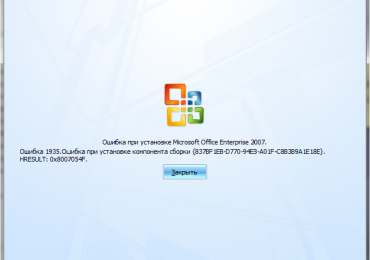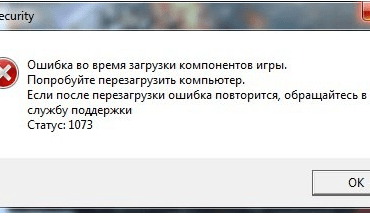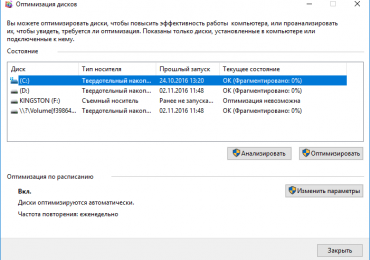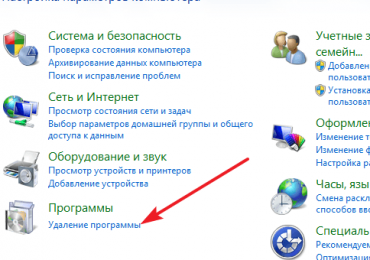Проявив неоценимую заботу о жителях и гостях главной и северной столиц нашей страны, их метро оснастили доступом к интернету по wifi- сети. При этом Вай фай в метро Москвы организован в вагонах поездов, а в Санкт-Петербурге на станциях метрополитена. Специалисты попытались реализовать процедуру подключения максимально просто, но иногда у пользователей появляются вопросы, ответам на которые посвящен представленный ниже материал.
Проявив неоценимую заботу о жителях и гостях главной и северной столиц нашей страны, их метро оснастили доступом к интернету по wifi- сети. При этом Вай фай в метро Москвы организован в вагонах поездов, а в Санкт-Петербурге на станциях метрополитена. Специалисты попытались реализовать процедуру подключения максимально просто, но иногда у пользователей появляются вопросы, ответам на которые посвящен представленный ниже материал.
Содержание:
Как работает интернет в метро?
В этом году уже на 12-ти линиях метро в Москве исправно работает бесплатный Вай-фай от «Максим Телеком» на скорости 100 Mpbs. Работает он только в вагонах. На станциях можно сидеть в интернете лишь во время нахождения на ее территории поезда.
Инженеры приняли решение установки маршрутизаторов именной в подвижных составах, а не на Московских станциях метрополитена, исходя из рассуждений, что не целесообразно создавать дополнительные причины для задержки людей на станциях, ведь они и так переполнены, особенно в часы пик.
Это решение вполне оправдано, так как позволяет пассажиров подземки им без дополнительных затрат времени уже по пути решить многие вопросы работая в интернете и одновременно приближаясь к своей точке назначения, вместо того, чтобы просиживать это время сидя в интернете на станции. Учитывая высокую частоту прибытия поездов на платформы, на практике это решение оказалось правильным.
К сожалению, wifi в метро северной столицы работает совершенно по иному принципу и доступ в интернет организован только на станциях, поэтому лишен вышеперечисленных преимуществ.
Как подключить Вай фай в метро Москвы и Санкт-Петербурге?
В Московской подземке пассажиры получили возможность безвозмездно пользоваться вай-фаем в течение всей поездки. Достаточно, сев в вагон, один раз подключиться и до прибытия на нужную станцию спокойно работать в интернете без надобности регулярно переподключаться.

В метро Москвы подключить вай-фай можно во всем метро, то есть беспроводная сеть функционирует на всех действующих ветках, а метрополитен в Питере пока WiFi-доступом оборудован не полностью.
В Питерском метрополитене всего восемнадцать станций оборудовано оборудованием, транслирующим вай-фай для выхода в интернет. Если пассажир находится на следующих станциях, то он может подключить WiFi бесплатно:
- Комендантского пр.,
- Академической,
- Ленинского пр.,
- Лесной,
- Пл.Мужества,
- Чкаловской,
- Горьковской,
- Нарвской,
- Пр. Просвещения,
- Кир.завода,
- Удельной,
- Ст.Деревни,
- Автово,
- Ломоносовской,
- Дыбенко,
- Приморской,
- Балтийской,
- Пушкинской.
Таким образом, в отличие от Москвичей и гостей белокаменной, чтобы подключить вай-фай в СПБ, пользователям приходится просиживать, теряя драгоценное время на станциях, а не по пути к цели своей поездки в вагонах. При этом происходит дополнительная анций людьми.
Сама процедура подключения происходит, учитывая законы РФ, т.е. осуществляется обязательная идентификация посредством телефона либо портала госуслуг.
Регистрация по номеру мобильника, госуслуги или домашний ПК
Процедура с использованием сотового телефона состоит из следующих последовательных шагов:
- Активировать в смартфоне модуль вай-фай;
- Дождавшись окончания процесса поиска доступных точек, найти и тапнуть по метрополитеновскому вай-фаю;
- Далее запустить интернет-обозреватель, например, «Хром», и перейти по адресу «vmet.rо».
Примечание: При выполнении пункта под номером «3» этой инструкции, допускается применение любого браузера, кроме «Оперы». В дальнейшем, успешно завершив процедуру регистрации, можно спокойно использовать для работы в интернете этот интернет-обозреватель. В браузере «Опера» возникает ошибка подключения только во время авторизации.
Примечание: За отсылку смс-ки с баланса мобильного телефона снимется сумма, предусмотренная за эту услугу сотовым оператором, предоставляющим услуги мобильной связи.
- Указать номер сотового и тапнуть «Ok»;
- Отправить СМС-ку с текстом «Ok» на «+79154445444»;
- Подождать до окончания процесса обработки короткого сообщения;
- Готово. Сейчас уже можно начинать пользоваться бесплатным выходом во всемирную паутину.
Важное отступление: К одному номеру сотового допускается привязка не больше 5-ти девайсов, позволяющих использовать беспроводную технологию подключения по вай-фай. Например, зарегистрировать по номеру мобильника пользователь может: смартфон, планшет, нетбук, ноутбук и еще один мобильный гаджет оснащенный вайфай-модулем. Подключить более 5 устройств не допустимо, пусть это даже будут пять одинаковых смартфонов одной и той же фирмы, 6-ой телефон уже зарегистрировать не получится, так как технология предусматривает фиксацию уникального МАС-адреса оборудования.
Процедура с использованием страницы «ГОСУСЛУГ» состоит из следующих последовательных шагов:
- Активировать WiFi-модуль в девайсе (в ноутбуке, планшете, телефоне и т.п.);
- Дождавшись окончания процесса поиска доступных точек, найти и клацнуть по метрополитеновскому вай-фаю;
- Далее запустить интернет-обозреватель, например, «Хром», и перейти по адресу «vmet.rо»;
- Клацнуть по ссылке входа через учетку на ресурсе «Госуслуг»;
- Выполнить авторизацию ЕСИА, то есть указать личные имя и код доступа к сервису;
- Готово. Можно начинать серфинг по просторам глобальной сети.
Вход и авторизация wifi в метро
Один раз, выполнив процедуру входа и авторизации в метрополитеновский вай-фай, как это описано в предыдущем параграфе этого руководства, повторно оказавшись в подземке этот процесс уже немного упрощается.
С целью повторного входа, необходимо выполнить следующие действия:
- Активировать WiFi-модуль в девайсе (в ноутбуке, планшете, телефоне и т.п.);
- Дождавшись окончания процесса поиска доступных точек, найти и клацнуть по метрополитеновскому вай-фаю;
- Далее запустить интернет-обозреватель, например, «Хром», и перейти по адресу «vmet.rо»;
- Клацнуть «Войти в интернет»;
- Подождать окончания процесса;
- Все!
С целью упростить процедуру входа, рекомендуется инсталлировать программу wifi в метро, которая позволит не тратить время на исполнение вышеперечисленных шести пунктов инструкции. Утилита описана в последнем параграфе этого руководства и позволяет автоматизировать этой затяжной по времени ручной процесс.
Как подключить ноутбук к вай фай метрополитена?
Для подключения ноутбука к вай-ваю метрополитена применяется инструкция, описанная в параграфе выше. Используются абсолютно такие же методы идентификации через СМС-ку или портал «Госуслуг».

Процедура идентификации через ноутбук дома
Произвести привязку лэптопа через мобильник можно заблаговременно уже дома, чтобы попав в метро не тратить свое время на регистрацию.
Для этого на ПК работающем на Виндовс, потребуется сделать следующее:
- Клацнуть «Пуск»;
- Затем кликнуть «Панель управления»;
- Далее перейти в «Центр упр.сетями»;
- Клацнуть «Подключение по лок.сети»;
- Кликнуть «Сведения»;
- Запомнить или переписать отобразившийся в окне «Физ.адрес»;
- Запустить интернет-обозреватель и перейти по следующему адресу: login.wi-fi.ru/am/UI/Login?client_mac=(здесь напечатать МАС-адрес без скобок)&org=mac&ForceAuth=true;
- Указать имя и код доступа к порталу «Госуслуг», либо указав номер мобильника скинуть СМС-ку;
- Готово. Теперь, войдя в один из подвижных составов в метро, исполнить пункты инструкции по повторному подключению (она приведена выше в этом руководстве).
На ПК, работающем на Mac OS, потребуется сделать следующее:
- Войти в «Finder»;
- Перейти в «Программы»;
- Затем войти в раздел «Служебные программы»;
- Открыть программу «Терминал»;
- Выполнить команду «ipconfig»;
- Далее исполнить действия, описанные в пунктах под номерами 7 – 9 из инструкции выше.
Как отключить wifi метро в смартфоне или планшете?
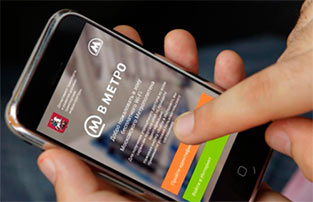 Вследствие того, что внедрение сети в подземке не поддерживается финансированием из бюджетных источников, компания реализовавшая проект вынуждена размещать рекламу, которую пассажиру требуется посмотреть и лишь после этого он сможет приступить к работе в интернете. Поэтому в самом начале этого руководства было отмечено, что доступ к глобальной сети в метро бесплатен только условно.
Вследствие того, что внедрение сети в подземке не поддерживается финансированием из бюджетных источников, компания реализовавшая проект вынуждена размещать рекламу, которую пассажиру требуется посмотреть и лишь после этого он сможет приступить к работе в интернете. Поэтому в самом начале этого руководства было отмечено, что доступ к глобальной сети в метро бесплатен только условно.
Если рекламная информация пользователю докучает, и он желает ее отключить, то цена такого удовольствия составляет 99 рублей. Платеж снимается с баланса мобильного номера абонента ежемесячно. Ниже приведено описание инструкции о том, как можно отключить эту услугу.
А в метро wifi бесплатно?
Да, но только условно бесплатно, так как от пользователя требуется при каждом подключении просматривать навязанную рекламу, а за ее отключение потребуется ежемесячно платить 99 руб.
Как настроить автоматический вход в wifi метро?
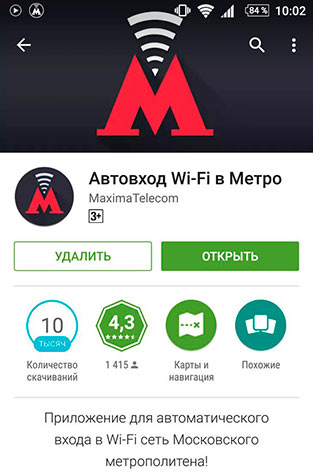 С помощью специальной утилиты «Автовход Wi-Fi в Метро» можно настроить автоматический вход. В результате пассажиру подземки не потребуется проходить этап авторизации каждый раз при желании воспользоваться беспроводным доступом к интернету в метрополитене. Утилита бесплатная и способна работать в фоновом режиме, бережно относясь не только к системным ресурсам девайса, но и ко времени пользователя.
С помощью специальной утилиты «Автовход Wi-Fi в Метро» можно настроить автоматический вход. В результате пассажиру подземки не потребуется проходить этап авторизации каждый раз при желании воспользоваться беспроводным доступом к интернету в метрополитене. Утилита бесплатная и способна работать в фоновом режиме, бережно относясь не только к системным ресурсам девайса, но и ко времени пользователя.
Также автоматический вход можно настроить через встроенное меню настроек гаджета, например, в мобильном устройстве от Эппл, следует перейти в пункт «Wi-Fi» и тапнуть синюю клавишу с «!». Далее отобразится окно, где активировать графы «Автовход» и «Автоподключение».
Осуществив эти простые действия, для выхода в сеть необходимо будет лишь тапнуть одну кнопку «Войти в интернет», и, посмотрев рекламу, сразу приступить к работе в глобальной паутине.
Почему не работает wi-fi в метро — не подключается к wifi iphone/android?
Основными причинами этого являются следующие:
- Иногда с 1-ой попытки соединиться не удается, при этом рекомендуется деактивировать wifi и через несколько секунд активировать вновь. Проблема после этого, обычно, устраняется сама собой;
- Если не работает вай-фай в вагоне, то требуется сообщить номер вагона отправив письмо на «wifisupport@maximatelecom.ru». Сервисная служба в кратчайшие сроки приступит к устранению неполадок;
- Пользователям использующим «Оперу», следует воздержаться от применения этого браузера при авторизации, иначе будет возникать ошибка;
- Ошибка появляется и при попытках соединиться с 6-го мобильного устройства. К одному номеру сотового оператора допустимо привязать не больше 5-ти гаджетов;
Как убрать рекламу в wifi метрополитена?
Существуют специальные ПО способные блокировать эту рекламную информацию, но рабочих утилит в официальных магазинах приложений в настоящее время нет. Скачивать программы-блокираторы рекламы со сторонних источников не рекомендуется. Ниже (в разделе под названием: «Wifi в метро без рекламы») описан метод о том, как вручную избавить себя от просмотра навязываемой информации.
Wifi в метро, как отключить списание?
Деактивировать списание рекомендуется посредством личного кабинета на ресурсе «wi-fi.ru». Указать свой сотовый и выполнить запрос пароля, чтобы он был прислан на телефон в СМС сообщении. Далее ввести этот пароль и подтвердить номер сотового, напечатав заключительные 4 цифры. Появится меню, где во вкладке «Устройства и услуги» потребуется указать свой гаджет (подписанный на услугу). Затем в закладке «Как дома» кликнуть «Удалить». На этом все! Списание больше производиться не будет.
В случае, когда самостоятельно операцию выполнить не получается, можно отправить письмо на «premium@maximatelecom.ru» указав свой мобильный номер.
Wi-fi в метро без рекламы
При нежелании человека ежемесячно платить за отсутствие рекламной информации, достаточно в меню входа после начала трансляции рекламы, кликнуть по ней, а не как обычно кнопку «Войти в Интернет». После этого начнется запуск страницы рекламодателя, которую сразу надо закрыть и приступить к работе в интернете.
Вот так просто можно подключаться в метро к вай-фаю без долгого просмотра рекламы.
Ошибка 129 в вай фай метрополитена
Данная ошибка появляется в девайсах с ПО вмешивающегося в процедуру приема-передачи данных. При этом могут устанавливаться запреты на некоторые http-запросы и отдельные элементы страниц. Такое программное обеспечение, которое нередко по умолчанию внедрено в интернет-обозреватели, приводят к ошибкам авторизации 129, а также к появлению сбоя с индексом 1310.
Рекомендуется деактивировать подобное программное обеспечение на время идентификации.
Wifi в метро, как отключить услугу как дома?
Последовательность действий:
- Вставить карту в платежный терминал либо банкомат. Указать PIN и перейти во вкладку «Мобильный банк»;
- Клацнуть «Автоплатежи»;
- Указать сотовою компанию;
- Указать номер мобильника;
- Клацнуть «Отключить автоплатежи»;
- Кликнуть «Да»;
- Подождать завершения процесса и вывода аппаратом чека. В течение следующих 24-х часов заявка согласуется с сотовым оператором и будет полностью исполнена.
При отсутствии рядом терминала, можно выполнить процедуру, просто скинув СМС-ку с текстом «Avtopay» на номер 900.
Безопасно ли пользоваться wifi в метро?
Не безопасно, от слова совсем! Для обеспечения безопасности, требуется соблюдать следующее:
- Рекомендуется деактивировать режим общего доступа. Пользователи часто пользуются таким режимом для обмена файлами дома и забывают, попав в общественное место отключить;
- Не рекомендуется использовать автоматическое соединение, так как значительно безопаснее повторить при подключении несколько шагов для идентификации, которые не отнимают большого количества времени;
- Посещая страницы соцсетей, следует использовать разные коды доступа к ним;
- Не пренебрегать использованием в девайсах антивирусников, регулярно осуществлять обновление их баз данных и полное сканирование памяти девайса.
Приложения, облегчающие использование вай фай в метро
Многочисленные положительные отзывы заслужила утилита «Автовход Wi-Fi в Метро», скачать ее можно из Гугл-маркета бесплатно.
Установив в Андроид-девайс утилиту и открыв ее, пользователь увидит переключатели.
Они облегчат процесс входа в Вай-фай подземки, потребуется включить интересующие пункты, и программа будет выполнять процедуру в автоматическом режиме.
Модификация этого ПО с индексом «v1.5.3» отлично работает в планшетах и ПК.
Примечание: Программа не позволяет обойти идентификацию, а она только автоматизирует процесс авторизации.
Для девайсов на «iOS» создана утилита «Москва. Метро. Авторизация вайфай».
Как только устройство от Эппл соединится с вай-фаем подземки, утилита в автоматическом режиме авторизуется и предоставит выход в сеть.
Скачать ее можно из App Store.